您好,登錄后才能下訂單哦!
您好,登錄后才能下訂單哦!
本篇內容主要講解“如何使用html+css實現輪播圖效果”,感興趣的朋友不妨來看看。本文介紹的方法操作簡單快捷,實用性強。下面就讓小編來帶大家學習“如何使用html+css實現輪播圖效果”吧!
推動輪播實現效果圖如下
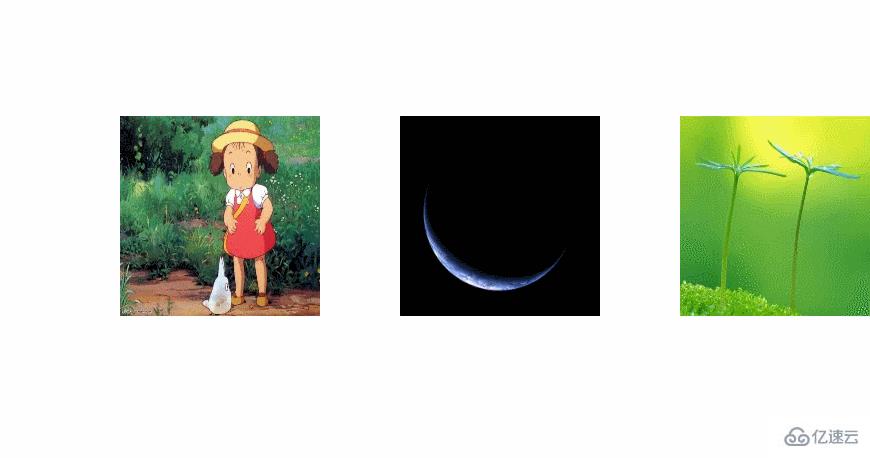
首先寫Html部分,你可以理解這個div標簽,如果你寫CSS或者JS的時候可以用到這幾個div標簽,<div id="container">就是 一個ID為container的div,先不說多,下面給大家代碼示例
div id="container"> <div id="screen">
id="screen" 這個可以給div標簽那個塊狀設置屬性,比如 寬、高、顏色、等等。<a href="#">href在是CSS代碼的一種意思是指定超鏈接目標,<img> 標簽的src屬性是必需的。它的值是圖像文件的URL,也就是引用該圖像的文件的的絕對路徑或相對路徑,用法示例
a href="#"用法<a href="#" onclick="window.close()"></a>
分類
內部連接:<a href="#/URL">name</a>
錨記:<a name="object-name">name</a><a href="#object-name">name</a>
外部鏈接:<a href="URL">name</a>建立一個以name為表象的網址鏈接。
鏈接說明文字:<a href="/" title="鏈接說明">...</a>
圖片和HTML文本在同一目錄下:例如index.html和img.jpg
<img src="img.jpg">
圖片和HTML不在同一目錄下: 圖片img.jpg在文件夾images中,index.html和images文件夾在同一個目錄下
<img src="images/img.jpg">
圖片img.jpg在文件夾images中,index.html在controller文件夾中,images和controller文件夾在同一個目錄下
<img src="../images/img.jpg">
將圖像寬度和高度分別設置為 200 像素:<img> 標簽的 height 和 width 屬性設置圖像的尺寸。
<img src="#" height="200" width="200" >
html完整代碼
<body> <div id="container"> <div id="screen"> <a href="#"><img src="001.jpg" width="200" height="200" target="_blank"></a> <a href="#"><img src="002.jpg" width="200" height="200" target="_blank"></a> <a href="#"><img src="003.jpg" width="200" height="200" target="_blank"></a> </div> </body>
ok,寫完html編輯代碼,接下來使用css寫編輯
用內外邊距均設置為0px,再來screen中a標簽設置為【左浮動】并且設置動畫屬性,周期為1s并且無限循環。
*{
margin: 0px;
padding: 20px;
}
#screen a{
animation: donghua 1s infinite;
float: left;代碼效果
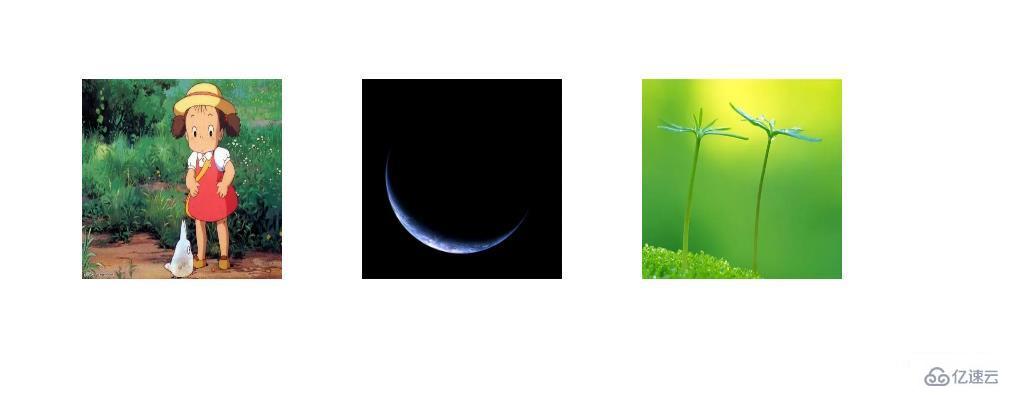
設置container寬度高度均為200px(與圖片寬度相同),并且將溢出部分隱藏起來。
在并排五張圖的直線上,以每張圖左下角為坐標點,其橫坐標分別為0px,200px,400px,600px,800px
@keyframes donghua{
0%{transform: translate(0px)}
18%{transform: translate(0px)}
20%{transform: translate(-200px)}
38%{transform: translate(-200px)}
40%{transform: translate(-400px)}
58%{transform: translate(-400px)}
60%{transform: translate(-600px)}
78%{transform: translate(-600px)}
80%{transform: translate(-800px)}
100%{transform: translate(-800px)}
}效果代碼
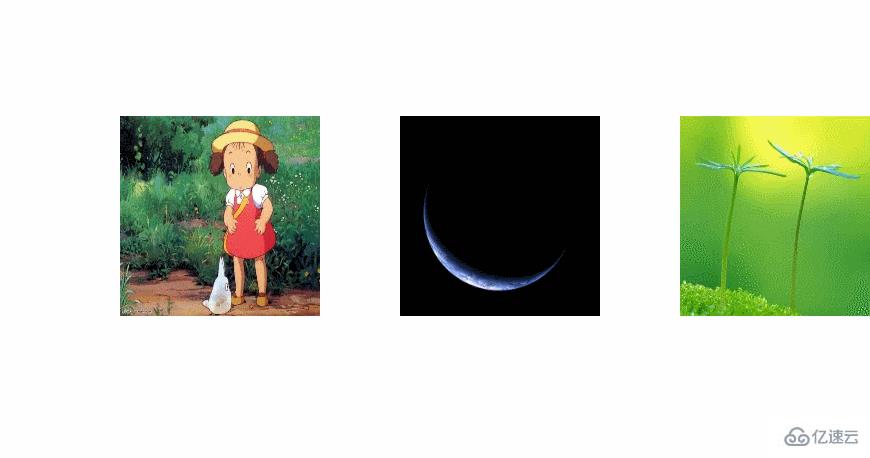
ok,完成css代碼
完整代碼
<html>
<head>
<title></title>
<style type="text/css">
*{
margin: 0px;
padding: 20px;
}
#screen a{
animation: donghua 1s infinite;
float: left;
}
@keyframes donghua{
0%{transform: translate(0px)}
18%{transform: translate(0px)}
20%{transform: translate(-200px)}
38%{transform: translate(-200px)}
40%{transform: translate(-400px)}
58%{transform: translate(-400px)}
60%{transform: translate(-600px)}
78%{transform: translate(-600px)}
80%{transform: translate(-800px)}
100%{transform: translate(-800px)}
}
</style>
</head>
<body>
<div id="container">
<div id="screen">
<a href="#"><img src="001.jpg" width="200" height="200" target="_blank"></a>
<a href="#"><img src="002.jpg" width="200" height="200" target="_blank"></a>
<a href="#"><img src="003.jpg" width="200" height="200" target="_blank"></a>
</div>
</body>
</html>到此,相信大家對“如何使用html+css實現輪播圖效果”有了更深的了解,不妨來實際操作一番吧!這里是億速云網站,更多相關內容可以進入相關頻道進行查詢,關注我們,繼續學習!
免責聲明:本站發布的內容(圖片、視頻和文字)以原創、轉載和分享為主,文章觀點不代表本網站立場,如果涉及侵權請聯系站長郵箱:is@yisu.com進行舉報,并提供相關證據,一經查實,將立刻刪除涉嫌侵權內容。